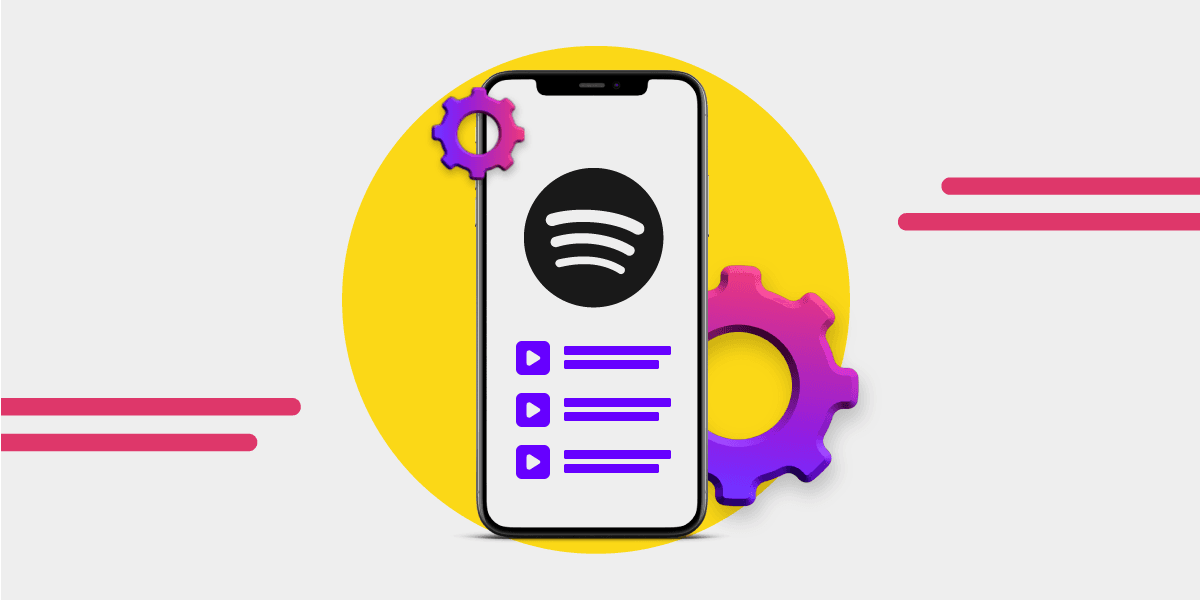Erinnern Sie sich noch an die alten Zeiten vor Spotify? Ja, wir auch nicht. Dieser musikalische Geist kommt aus Schweden und erfüllt uns seit 2006 unseren größten Wunsch: Musik nonstop. Spotify wurde von zwei Kumpels erfunden, die wahrscheinlich dachten, dass CDs nicht mehr zeitgemäß sind, und hat sich zu unserer ersten Anlaufstelle für Songs, Stimmungen und groovige Tanzbewegungen im Wohnzimmer entwickelt.
Mit Bazillionen (okay, das ist keine echte Zahl, aber du verstehst schon) von Titeln ist Spotify mehr als nur eine Jukebox; es ist eine ganze Musikuniversität ohne die Prüfungen. Und das Hauptfach? Wiedergabelisten. Es ist wie ein musikalisches Buffet, an dem man sich immer wieder neu bedienen kann.
Aber jetzt kommt der Clou: Obwohl wir alle denken, dass wir unser Spotify-Konto gut im Griff haben, gibt es vielleicht ein paar Tricks, die wir übersehen haben.
Setzen Sie also Ihre Lernhüte (oder Kopfhörer) auf, denn jetzt beginnt der Unterricht. Und keine Sorge, am Ende gibt es kein Quiz. Nur ein paar Melodien, Tipps und ein paar Lacher!
Warum sollten Sie sich die Spotify-App besorgen?
Du verwendest Spotify also im Internet, was? Das ist so, als würdest du versuchen, Eiscreme mit einer Gabel zu essen. Ich meine, man kann es tun, aber warum? Reden wir über die Spotify-App für dein Handy und deinen Computer. Hier macht es wirklich Spaß.
Die Webversion ist cool, versteh uns nicht falsch. Aber die App ist wie ein Freund, der zusätzliche Snacks für den Filmabend mitbringt.
Sowohl auf deinem Handy als auch auf deinem Computer ist die Spotify-App schneller. Die Musik startet schnell, sodass keine peinliche Stille entsteht, während du wartest.
Und nun zu den Wiedergabelisten. Im Web sind sie ganz okay. Aber in der App? Oh Mann! Es ist wie Magie, nur einfacher. Du kannst Lieder hierhin und dorthin verschieben. Du kannst sogar süße Bilder für sie aussuchen. Und das alles, während du alltägliche Dinge tust, wie z. B. dir ein Sandwich machen.
Vergessen, einen Song zu speichern? Das passiert den Besten von uns. Aber mit der App ist es nur ein Tippen. Tippen! Gerettet. Kein Drama, keine verlorenen Songs. Einfach nur pures, unbeschwertes Musikvergnügen.
Und reden wir über den Offline-Modus. Das ist wie eine Superkraft! Stellen Sie sich vor, Sie sind auf einer Autoreise. Kein Internet in Sicht. Aber mit der App? Du kannst immer noch jammen und mitsingen. Den Bäumen macht das nichts aus!
Sowohl die Handy- als auch die Computer-App sehen schick aus. Alles ist an seinem Platz. Deine Oma oder dein Hund (okay, vielleicht nicht der Hund) kann es herausfinden!
Spotify: Die ultimative Plattform für Wiedergabelisten
Stellen Sie sich einen Ort vor, an dem Sie Ihre Lieblingssongs mischen, anpassen und mischen können, ohne ins Schwitzen zu kommen. Das ist Spotify für dich! Mit Millionen von Songs ist Spotify ein Spielplatz für alle, die schon immer davon geträumt haben, ihr eigener DJ zu sein.
Deine eigene Wiedergabeliste zu erstellen ist kinderleicht. Wähle einfach deine Lieblingslieder aus, vielleicht die, die dich dazu bringen, im Schlafanzug zu tanzen, gib der Liste einen schicken Namen, und fertig! Schon haben Sie einen Mix, der für alles geeignet ist, vom Tanz in der Küche bis zum entspannenden Schaumbad.
Aber sagen wir mal, Sie sind ein bisschen faul (das passiert den Besten von uns) und wollen nicht jeden Song einzeln aussuchen. Kein Stress! Spotify hilft Ihnen mit einer Fülle von vorgefertigten Wiedergabelisten weiter.
Es gibt Listen für sonnige Tage, regnerische Nächte, Trainingsstunden und sogar für faule Sonntagmorgen. Es ist, als hätte man einen Musik-Butler, der genau weiß, was man hören möchte.
Was ist, wenn Sie bereits eine ganze Reihe von Wiedergabelisten haben? Die Organisationstools von Spotify sind ein Traum. Du kannst Songs verschieben, sie nach Stimmung gruppieren oder sogar ein lustiges Bild als Erinnerung an den Sommerausflug einfügen. Das ist nicht nur Musik, das sind Erinnerungen auf Knopfdruck.
Und für die Momente, in denen du neugierig auf neue Songs bist, stellt dir die Discover-Funktion von Spotify Songs vor, die dir gefallen könnten. Es ist, als ob du einen neuen Freund findest, der deinen Musikgeschmack teilt.
Alles in allem: Wenn du einen Ort suchst, an dem deine Musikträume wahr werden, ist Spotify genau das Richtige für dich. Tauchen Sie ein in diesen musikalischen Ozean und genießen Sie jeden Beat, jede Note und jeden Text.
Wie erstellt man eine Wiedergabeliste auf Spotify?
Du willst also deine eigene coole Wiedergabeliste auf Spotify erstellen? Dann bist du hier genau richtig! Wir erklären es dir in einfachen Schritten:

- Öffne Spotify. Ja, fang mit den Grundlagen an. Klicke auf das grüne Symbol. Du weißt schon, das Symbol!
- Suchen Sie nach "Bibliothek". Sie befindet sich normalerweise auf der linken Seite. Klicken Sie es an!
- Klicken Sie auf "Wiedergabeliste erstellen". Es ist eine große, glänzende Schaltfläche, die auf dich wartet.
- Benennen Sie Ihre Wiedergabeliste. Vielleicht etwas Lustiges? "Meine Jammy Jams"? "Lieder zum Pflanzengießen"? Tob dich aus!
- Lieder hinzufügen. Jetzt kommt der lustige Teil! Suchen Sie nach Ihren Lieblingssongs und klicken Sie auf die drei Punkte (sie sehen aus wie eine kleine Ampel!). Wählen Sie "Zur Wiedergabeliste hinzufügen".
- Bei Bedarf neu anordnen. Du möchtest Songs verschieben? Ziehen und ablegen. Genau wie beim Spielen mit Bauklötzen. Aber mit Musik!
- Ein Bild hinzufügen. Optional, aber warum nicht? Ein Selfie, ein Bild von deiner Katze oder vielleicht eine Pizza?
Und schon hast du sie! Deine ganz eigene Wiedergabeliste, die du jederzeit abspielen kannst. Ganz einfach, oder? Dann zieh dir jetzt deine Tanzschuhe an und lass den Spaß beginnen!
Wie ändert man das Cover einer Wiedergabeliste auf Spotify?

Du möchtest deine Spotify-Wiedergabeliste aufpeppen? Das Aussehen zu ändern ist einfacher als du denkst. Öffne deine Spotify-App auf deinem Handy und gehe zu der Wiedergabeliste, die du ändern möchtest.
Siehst du das kleine Bleistiftsymbol neben dem Namen der Wiedergabeliste? Das ist dein Ticket. Tippe darauf und du erhältst die Option, das Bild der Wiedergabeliste zu ändern.
Wählen Sie ein Bild aus, das Sie anspricht - das kann ein Schnappschuss von einer kürzlichen Reise oder das Poster Ihrer Lieblingsband sein. Sobald du dein Bild ausgewählt hast, drückst du auf "Speichern".
Voilà! Ihre Wiedergabeliste hat ein neues Gesicht. Jedes Mal, wenn du deine Wiedergabeliste teilst oder abspielst, sticht sie durch ihr einzigartiges Cover hervor. Einfach und wirkungsvoll!
Wie ändere ich meinen Spotify-Benutzernamen?

Du hast bei der Wahl deines Benutzernamens nicht aufgepasst, stimmt's? Vielleicht ist es etwas wie "EpicJamz4Life" oder "GroovyTunesLover789". Wenn du eine Premium-Lizenz hast, kannst du ganz einfach auf deinen Benutzernamen zugreifen, indem du dein Profil bearbeitest und deinen Spotify-Nick verwaltest.
Wenn du deinen Namen nicht direkt ändern kannst, gibt es einen raffinierten Weg, ihn zu umgehen. Erstelle zunächst ein brandneues Konto mit dem neuen Namen, den du dir ausgedacht hast.
Dann wende dich an den Spotify-Support und überrede ihn, deine wertvollen Wiedergabelisten zu übertragen. Schon bald wirst du unter einem neuen Namen jammen, ohne einen Beat zu verpassen.
Wie teilt man eine Spotify-Wiedergabeliste?

Also gut, Maestro, es ist an der Zeit, diese groovigen Vibes zu verbreiten! Du hast die ultimative Wiedergabeliste zusammengestellt, und jetzt ist es an der Zeit, deine Freunde mit deinem tadellosen Geschmack zu verwöhnen.
Der erste Schritt besteht darin, diese Wiedergabeliste zu finden. Siehst du diese drei kleinen Punkte? Ja, das ist deine goldene Eintrittskarte. Tippe sie an und klicke auf "Teilen".
Dann kannst du sie der ganzen Welt - oder vielleicht nur deiner Oma - per SMS, Snaps, Tweets oder sogar per klassischer E-Mail schicken. Jetzt lehnen Sie sich zurück, entspannen Sie sich und genießen Sie den Ruhm, der lokale Musikguru zu sein.
Wie erstellt man eine gemeinsame Wiedergabeliste auf Spotify?

Stell dir eine musikalische Leinwand vor, auf der jeder seine Lieblingssongs malt. Klingt cool, oder? Das ist eine kollaborative Wiedergabeliste für dich! So kannst du diesen Traum Wirklichkeit werden lassen: Öffne dein Spotify und wähle die Wiedergabeliste aus, die du mit deinen Freunden aufpeppen möchtest.
Klicke auf die drei magischen Punkte und klicke auf "Mitwirkende einladen". Bumm! Du hast soeben eine Welt eröffnet, in der dein Freund Bob seine Vorliebe für Reggae einbringen kann und Tante Sue ein bisschen 70er-Jahre-Disco einstreuen kann. Am Ende hast du einen Patchwork-Quilt aus Beats und Rhythmen.
Wie kopiere ich eine Wiedergabeliste auf Spotify?

Du stolperst über eine Wiedergabeliste. Sie ist Gold wert. Pures Gold. Aber du willst sie mit deinem eigenen Zauber versehen. Und was machst du? Kopieren, natürlich! Gehe zu dieser goldenen Wiedergabeliste, entdecke die hilfreichen drei Punkte und klicke auf "Zu anderer Wiedergabeliste hinzufügen". Dann erstellst du einfach eine neue Wiedergabeliste und Spotify erstellt eine Kopie deiner Wiedergabeliste.
Du hast jetzt einen musikalischen Zwilling. Das ist wie das Klonen deiner Lieblingspflanze. Du kannst Songs ausschneiden, kürzen, hinzufügen oder entfernen und sie zu deinem eigenen Meisterwerk formen. Oder lass es einfach eine Erinnerung daran sein, dass große Geister ähnlich denken, besonders in der Musik!
Wie füge ich Lieder zu einer Spotify-Wiedergabeliste hinzu?

Hast du Lust, deiner Sammlung einen neuen Song hinzuzufügen? Ganz einfach! Finde den Ohrwurm, den du nicht mehr aus dem Kopf bekommst. Neben dem Lied befindet sich ein Symbol mit drei Punkten. Klicken Sie es an. Klicken Sie im Menü auf "Zur Wiedergabeliste hinzufügen".
Es wird eine Liste eingeblendet. Wählen Sie die gewünschte Wiedergabeliste aus. Ta-da! Du hast soeben deine musikalische Welt ein bisschen reicher gemacht. Und weißt du was? Du kannst so viele hinzufügen, wie du willst. Wiederhole einfach die Schritte und sieh zu, wie deine Wiedergabeliste wächst!
Wie lädt man eine Spotify-Wiedergabeliste herunter?

Wolltest du schon immer deine Songs in der Nähe haben, vor allem, wenn das Internet gerade ein Nickerchen macht? Hier ist der Geheimtipp. Gehe zu Spotify. Sieh dir deine Wiedergabeliste an. Siehst du eine Schaltfläche namens "Herunterladen"? Klicken Sie darauf. Die Songs liegen jetzt auf Ihrem Gerät und sind jederzeit und überall abrufbereit. Es ist, als würde man seine Tasche mit Snacks füllen. Und selbst wenn das Netz aus ist, muss das Jammen nicht aufhören.
Siehe unsere Anleitung zum Herunterladen von Songs von Spotify.
Wie füge ich lokale Dateien zur Spotify-Wiedergabeliste hinzu?

Hast du ein paar persönliche Favoriten auf deinem Computer, die Spotify noch nicht kennt? Dann stellen wir sie vor! Öffnen Sie Spotify und klicken Sie auf Einstellungen. Suchen Sie nach "Lokale Dateien". Klicke sie an. Deine Computersongs werden unter "Lokale Dateien" in Spotify aufgenommen. Du möchtest sie in eine Wiedergabeliste einladen? Kein Problem. Ziehen, ablegen und tanzen! Es ist, als ob du Spotify deine versteckte Pralinenschachtel zeigst.
Spotify-Wiedergabeliste auf dem PC mischen

Sind deine Songs in der richtigen Reihenfolge? Gähn. Schütteln wir die Dinge durch! Starten Sie Ihre Wiedergabeliste auf Ihrem PC. Finde zwei Pfeile, die miteinander tanzen (sie überkreuzen sich). Tippe sie an! Deine Songs haben jetzt ein Eigenleben und werden in einer lustigen, zufälligen Reihenfolge abgespielt. Stellen Sie sich das wie eine Song-Überraschungsparty vor, bei der jeder Titel der Mittelpunkt der Party ist!
Wie markiere ich eine Wiedergabeliste für die Offline-Synchronisierung in Spotify?

Wenn du deine Songs auch dann hören willst, wenn das Internet langsam ist, gibt es einen netten Trick. Öffnen Sie Spotify und suchen Sie Ihre Wiedergabeliste. Finden Sie eine Schaltfläche "Herunterladen"? Ja, das ist sie! Klicke sie an. Warte einen Moment. Und schon hast du sie! Deine Songs sind jetzt wie treue Kumpel, die dir zur Seite stehen, Internet hin oder her. Das ist wie ein Picknick, und du hast alle deine Lieblingssongs eingepackt!
Wie man eine Wiedergabeliste auf Spotify löscht
Hast du schon einmal eine Wiedergabeliste in einer dieser mitternächtlichen "Ich-bin-ein-Musikexperte"-Stimmungen erstellt und es dann am Morgen bereut? Das passiert den Besten von uns. Um Ihr Spotify zu entrümpeln, gehen Sie folgendermaßen vor:
-
Auf dem Desktop: Starten Sie Spotify. Auf der linken Seite sehen Sie eine Liste mit all Ihren Wiedergabelisten. Wählen Sie diejenige aus, die Sie in das Schattenreich verbannen möchten. Klicken Sie mit der rechten Maustaste darauf. Unter den Optionen, die angezeigt werden, gibt es eine, die "Löschen" heißt. Klicken Sie darauf. Puff! Wie das eine Mal, als du versucht hast zu kochen, aber stattdessen eine Pizza bestellt hast.
-
Auf dem Handy: Starten Sie Spotify und gehen Sie zu "Ihre Bibliothek". Tippen Sie auf "Wiedergabelisten" und suchen Sie dann diejenige, die Sie gerade hören. Tippen Sie auf die drei Punkte (oft als "Frikadellenmenü" bezeichnet), und Sie sehen die Option "Löschen". Tippen Sie auf und bestätigen Sie.
Denken Sie daran, dass das Löschen dauerhaft ist. Das ist so, als würden Sie den hässlichen Pullover von Tante Marge wegwerfen. Wenn er einmal weg ist, kommt er nicht mehr zurück. Hier erfährst du auch, wie du Songs auf Spotify wieder herunterladen kannst.
Können Sie Wiedergabelisten auf Spotify kombinieren?
Musik entwickelt sich weiter. Vielleicht hast du eine "Rainy Day"-Wiedergabeliste und eine "Coffee Shop Vibes"-Wiedergabeliste, und du denkst, dass sie zusammen toll klingen würden, um das ultimative gemütliche Tagesgefühl zu erzeugen. Hier ist die Lösung:
- Auf dem Desktop: Gehen Sie zu der Wiedergabeliste, aus der Sie Lieder ausleihen möchten. Wählen Sie alle Titel aus (Strg + A für Windows oder Befehl + A für Mac). Ziehen Sie sie dann in die Ziel-Wiedergabeliste. Das ist so, als ob Sie die besten Stücke von zwei tollen Picknicks in einem kombinieren.
- Auf dem Handy: Hier wird es ein bisschen tipplastig. Gehen Sie zu der Wiedergabeliste, aus der Sie Songs nehmen möchten. Tippe bei jedem Lied auf die drei Punkte und dann auf "Zur Wiedergabeliste hinzufügen". Wählen Sie Ihre Ziel-Wiedergabeliste. Wiederhole den Vorgang für jeden Song.
Wie verschiebt man Lieder in Spotify-Wiedergabelisten?
Es ist eine Kunst, die perfekte Wiedergabeliste zu erstellen. Es ist ein bisschen wie das Aufstellen von Dominosteinen. Im Folgenden erfahren Sie, wie Sie Ihre Titel verschieben können:
- Auf dem Desktop: Navigieren Sie zu Ihrer Wiedergabeliste. Haben Sie den Song entdeckt, den Sie verschieben möchten? Klicken Sie ihn an und ziehen Sie ihn an seine neue Position. Das ist so einfach wie das Umräumen Ihrer Sockenschublade!
- Auf dem Handy: Das ist ein bisschen schwieriger. Suchen Sie Ihre Wiedergabeliste und tippen Sie auf die drei Punkte und dann auf "Bearbeiten". Dort siehst du neben jedem Song ein Symbol zum Ziehen. Halten Sie es gedrückt, ziehen Sie den Song an die gewünschte Stelle und lassen Sie los.
Außerdem erfahren Sie, wie Sie Songs von Apple Music, SoundCloud und YouTube Music herunterladen können.
Wie kann man sehen, wer deine Spotify-Playlist verfolgt und mag?
Na gut, Superstar, willst du wissen, wie viele Leute zu deinen Liedern jammen? Spotify lässt dich zwar einen Blick auf die Anzahl deiner Follower werfen, ist aber etwas schüchtern, wenn es darum geht, ihre Identitäten preiszugeben. Du weißt also, wie viele es sind, aber das "Wer" bleibt ein verlockendes Geheimnis. Stellen Sie sich vor, Sie haben einen oder zwanzig heimliche Verehrer! Sie sind da draußen und grooven zu deinen Plektren, auch wenn sie im Stealth-Modus sind. Lassen Sie die Beats weiter laufen, und wer weiß, vielleicht steigt die Zahl ja noch weiter an!
Übertragen Sie Ihre Wiedergabelisten mit Free Your Music
Wechseln Sie zwischen Musik-Apps? Haben Sie Angst, Ihre Lieblingswiedergabelisten zu verlieren? Kein Grund zur Sorge! Free Your Music ist hier, um den Tag zu retten. Dieses Tool ist wie ein freundlicher Umzugshelfer, aber anstatt Kisten zu heben, hebt es Ihre Songs von einer App zur anderen.
Stellen Sie sich vor, Sie nutzen Spotify schon seit Jahren und möchten nun eine andere App ausprobieren. Du hast Wiedergabelisten, die dich durch Höhen und Tiefen begleitet haben, oder? Das ist so etwas wie ein Musiktagebuch. Nun, Free Your Music versteht die Bindung, die Sie mit diesen Wiedergabelisten teilen. Mit nur ein paar einfachen Klicks verschiebt dieses erstaunliche Tool sie schnell in Ihre neu gewählte App.
Free Your Music funktioniert nicht nur mit Spotify, sondern auch mit vielen anderen Musik-Apps. Egal, wohin Sie gehen, Ihre Wiedergabelisten können mitkommen. Es ist unkompliziert, einfach und superschnell!
Probieren Sie es aus und lassen Sie Ihre Wiedergabelisten mit Ihnen reisen, wohin auch immer der Rhythmus des Lebens Sie führt.